Tutorial sobre cómo extraer texto de imágenes con Huawei MateX3 Collector's Edition
A medida que los teléfonos inteligentes se vuelven cada vez más completos en términos de funciones, los usuarios pueden hacer cada vez más cosas con sus teléfonos. Extraer texto de imágenes es una de las funciones que puede brindar gran ayuda a los usuarios, y esta función generalmente se activa automáticamente. Entonces, ¿cómo utilizar la función de extraer texto de imágenes en Huawei MateX3 Collector's Edition?Vamos a ver.

Tutorial sobre cómo extraer texto de imágenes con Huawei MateX3 Collector's Edition
1. Después de abrir el teléfono Huawei, haga clic en la aplicación Cámara.
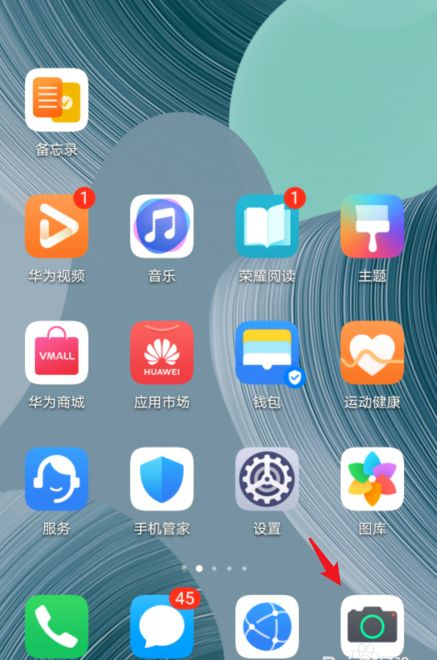
2. Luego de ingresar, apunte al documento que necesita ser identificado y tome una fotografía.
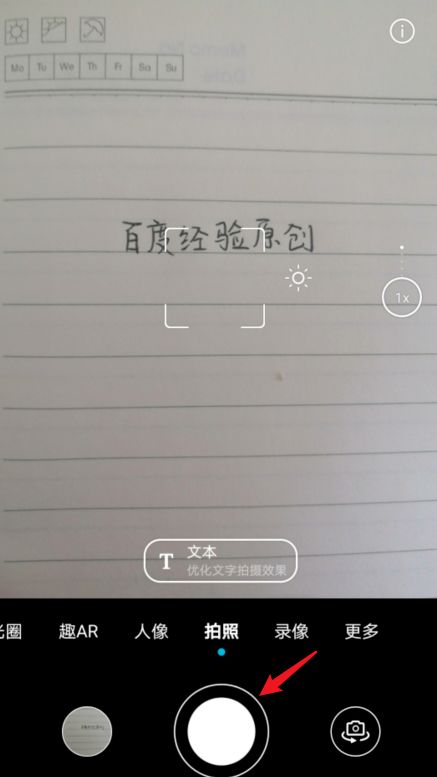
3. Después de tomar una foto, selecciónela y presione la foto con dos pulgares.
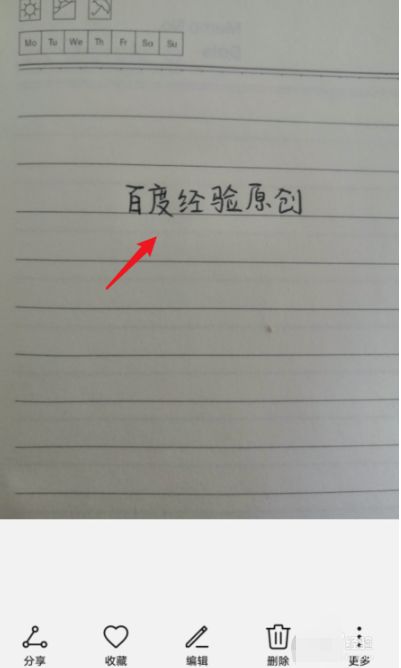
4. Después de eso, seleccione el área para el reconocimiento de texto y haga clic en la opción de copiar.
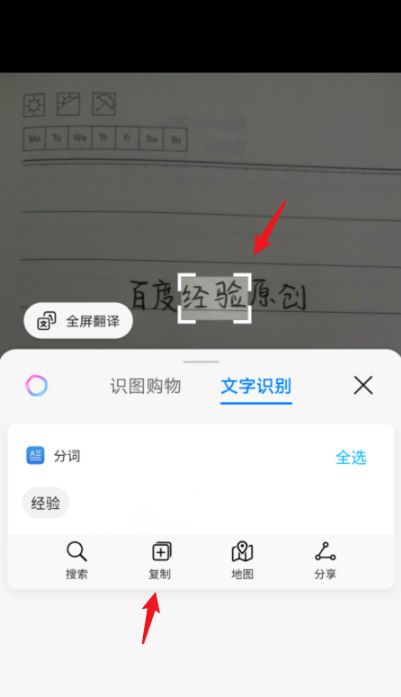
5. Después de copiar, seleccione la opción guardar como PDF a continuación.
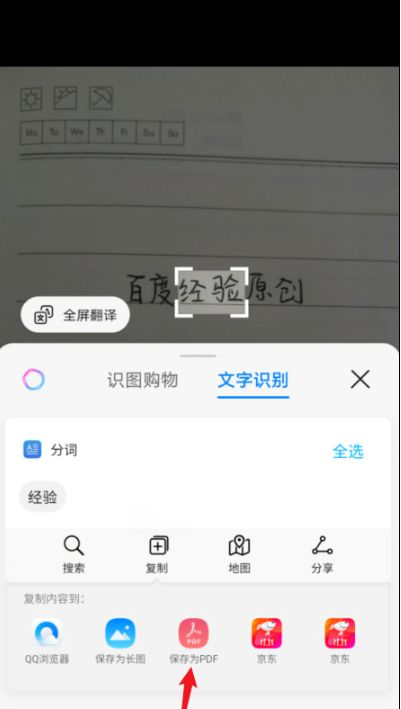
¿Qué tal? La función de extraer texto de imágenes en Huawei MateX3 Collector's Edition es muy buena, ¿verdad?Siempre que la imagen sea lo suficientemente clara, el sistema puede extraer todo el texto que el usuario necesita, lo cual es muy útil para las personas que tienen esta necesidad.












